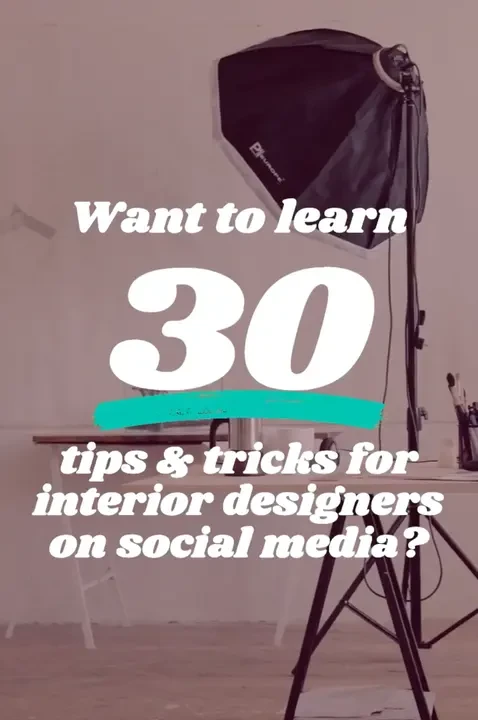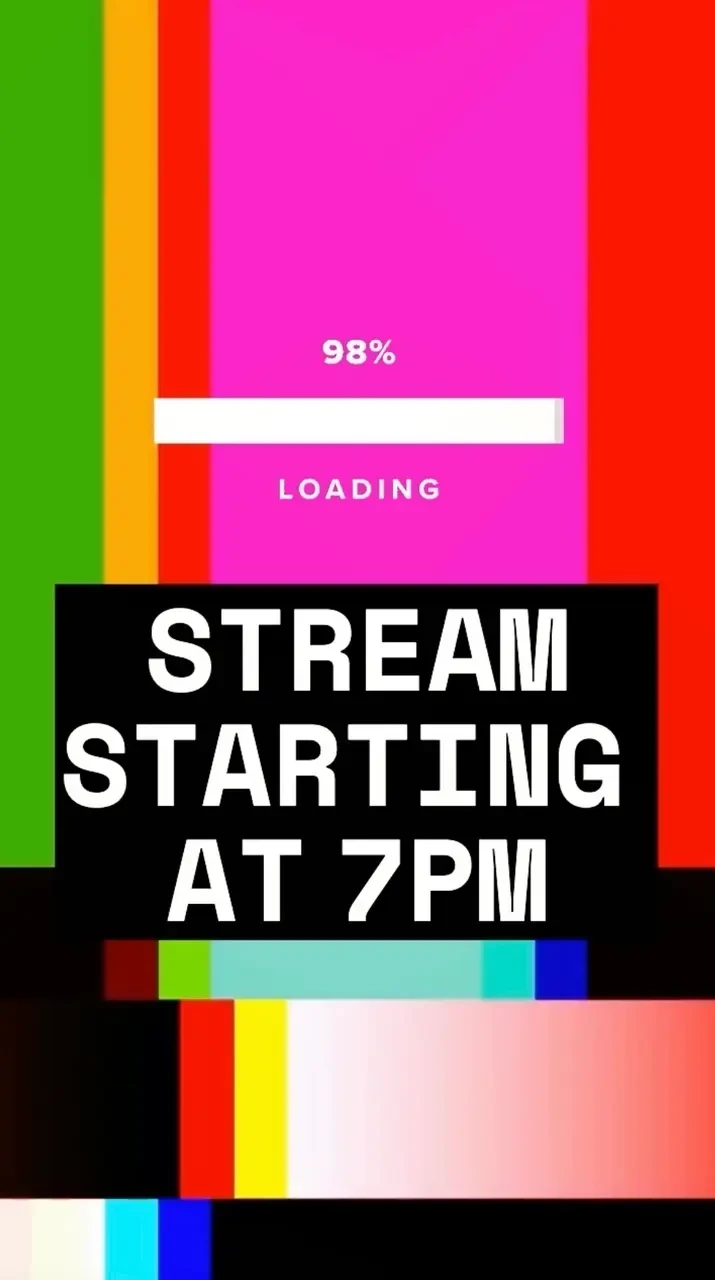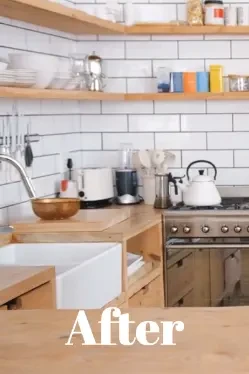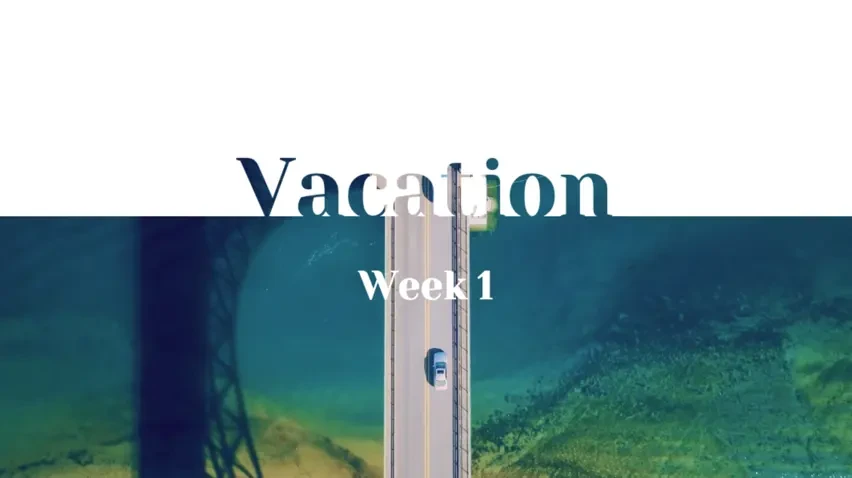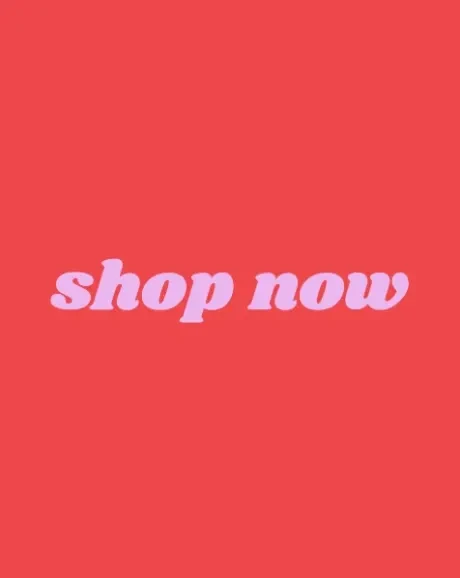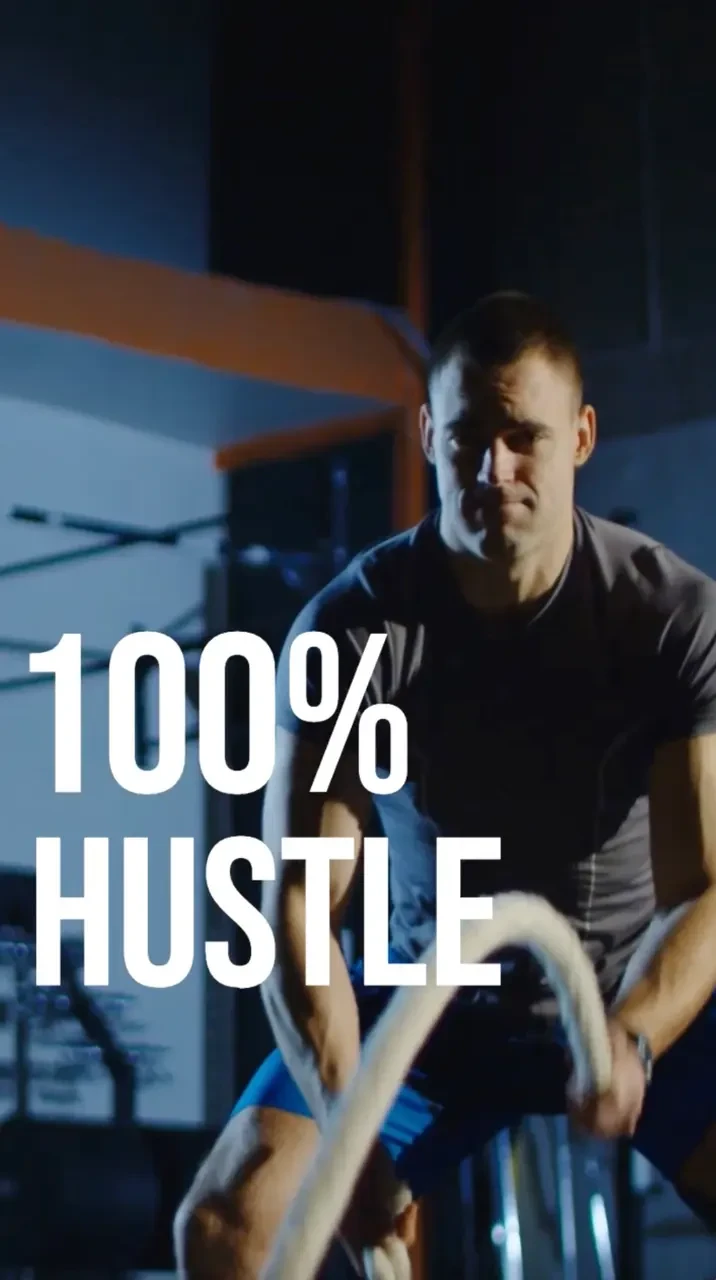您的多合一視訊工作室
無論您確實知道想要製作何種類型的影片,或是想要以範本開始尋找靈感,Clipchamp 都可讓任何人快速且輕鬆地建立專業風格的影片。利用這個簡單但強大的影片製作體驗,為您或您的品牌開啟新的視覺世界。
運作方式
使用 Clipchamp 輕鬆快速地建立專業影片。
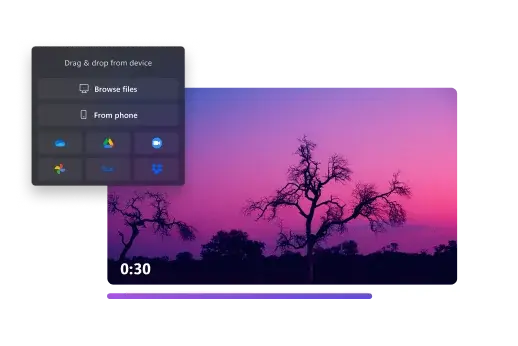
1. 選擇您的內容
從我們的大量文件庫中選取範本,然後上傳或螢幕錄製您自己的內容,進一步個人化您的影片。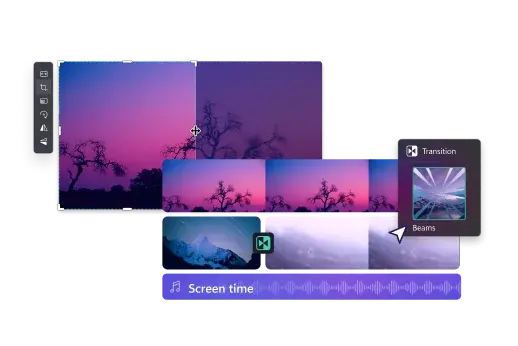
2. 自訂您的作品
在新增篩選、轉場、文字和效果之前,使用實用的工具來編輯、修剪和裁剪您的影片。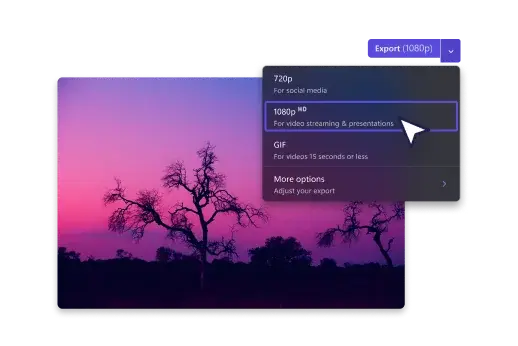
3. 與全世界分享
完成後,您可以調整影片大小,以最適合您選擇的社交平台。儲存您的創作,並輕鬆地從 Clipchamp 匯出。使用 Clipchamp 開始發揮創意
常見問題集
Clipchamp 是線上影片編輯器,專為讓所有人輕鬆建立影片而設計,更適合以前沒有影片製作或編輯體驗的使用者。使用 Clipchamp 只需要有已安裝 Google Chrome 或最新版 Microsoft Edge 的桌上型電腦或膝上型電腦,以及網際網路連線。所有 Microsoft Clipchamp 使用者都需要Microsoft 帳戶才能登入。對於 Windows 11 使用者,在使用 Clipchamp 與其他利用您 Microsoft 帳戶的供應項目時 (例如 OneDrive),可建立順暢的體驗。
我們的行動裝置應用程式目前已在 iOS 裝置上免費提供。Clipchamp 應用程式可讓您錄製和編輯影片、使用範本,最重要的是,它包括自動語音辨識和字幕。此功能對於快速建立透過社交媒體分享的專業風格行動裝置影片特別有用,許多觀眾在社交媒體上觀看短片時都預設停用音效。
您可以透過新增自己的影片、影像、音樂、文字、商標等內容,快速且輕鬆地個人化我們廣泛的 Clipchamp 範本以符合您的內容。若要換出庫存影片,只要在時間軸上將庫存視訊或您自己的影片拖放到另一個影片上即可。如果您想要編輯範本上的文字,請按一下時間軸上的文字方塊。編輯器右側將會顯示側邊欄。按一下 [文字] 索引標籤以編輯您的文字、字型及對齊方式。您也可以拖放自己的音樂,以及將您的品牌套件和標誌插入任何預先建立的範本,以獲得終極個人化。
在 Clipchamp 支援 取得更多資訊和答案。
熱門類別
使用 Clipchamp 範本製作您需要的影片
不論您是影片業餘玩家或是有經驗的社交媒體作者,Clipchamp 的可自訂範本都可為所有曾經錄製過內容的使用者提供一些內容。輕鬆上傳影片,甚至新增品牌色彩和字型等詳細資料,以套用至您最新建立的影片。這些範本不僅能協助您安排內容並提供信手拈來的專業外觀,還可以激發新的影片專案,以及吸引觀眾的方式。使用 Clipchamp 的內建工具,時時刻刻裁剪並轉換,從 TikTok 和 YouTube 到活動高潮。如果您樂於站在鏡頭前面,請查看 如何感覺更適合拍照 上意見領袖 Harrison Cantel 的這些秘訣。如果您是第一次站在後面,這些錄製秘訣十分實用。並且,請思考 如何將訊息結構化,讓您的觀眾停止捲動,使其魅力縈繞到螢幕之外。無論您正在處理哪個專案,Clipchamp 的範本都能讓您得以更清晰地處理影片內容。